安装了系统之后没有网卡驱动无法连接网络,那么怎么安装网卡驱动呢?下文小编就为大家带来win7网卡驱动安装方法介绍,有需要的朋友一起去看下吧。
win7网卡驱动安装方法:
方法一:
直接用主板驱动光盘安装。把主板光盘放到光驱,然后双击安装,选择网卡,下一步下一步,直到完成,最后重启电脑就OK了。
方法二:
1.右击计算机-->管理-->设备管理器:
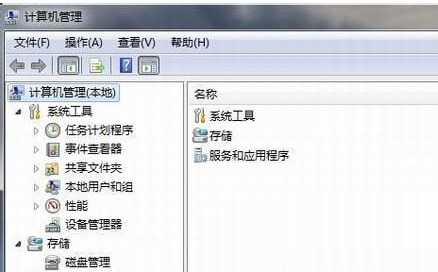
2.右击网卡设备——属性——驱动程序,如图:

3.点击更新驱动程序。

4.浏览计算机以查找驱动程序软件,浏览位置直接找到光盘网卡驱动。
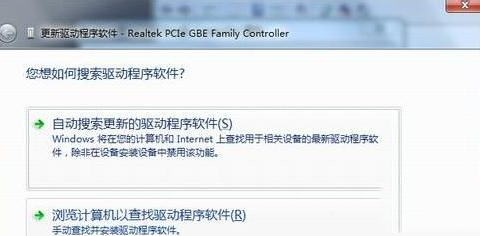
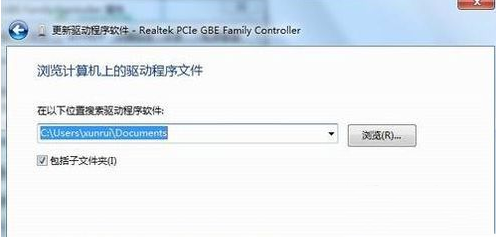
方法三:用驱动精灵来安装。
首先下载并安装好驱动精灵,打开驱动精灵,然后会自动更新主板驱动,选择网卡驱动,点击更新,直到完成。
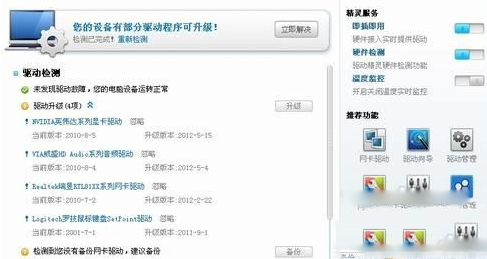
【win7网卡驱动怎么安装?win7网卡驱动安装方法】相关文章:
★ win7系统Excel自带修复功能怎么用?win7使用Excel的修复功能方法
★ Win7电脑不能录音怎么办?Win7电脑无法录音的解决方法
★ win7提示网络安全密钥不匹配怎么办 win7连接网页提示网络安全密钥不匹配的解决方法
★ win7系统chkdsk工具怎么打开?win7系统chkdsk工具打开方法
★ Win10回收站大小怎么设置?Win10设置回收站大小的方法
★ win10系统显卡设置要怎么操作?win10系统显卡设置具体操作方法
★ Win7系统安全证书过期怎么办?Win7系统安全证书过期问题的解决方法
★ win10系统怎么安装spss 22.0软件?win10系统spss 22.0安装教程
★ Win7网络图标不见了怎么办?Win7系统找回网络图标的方法
